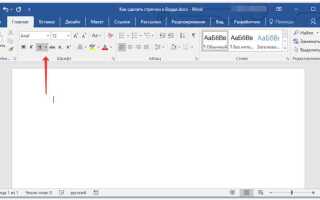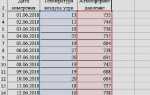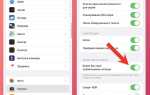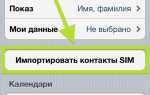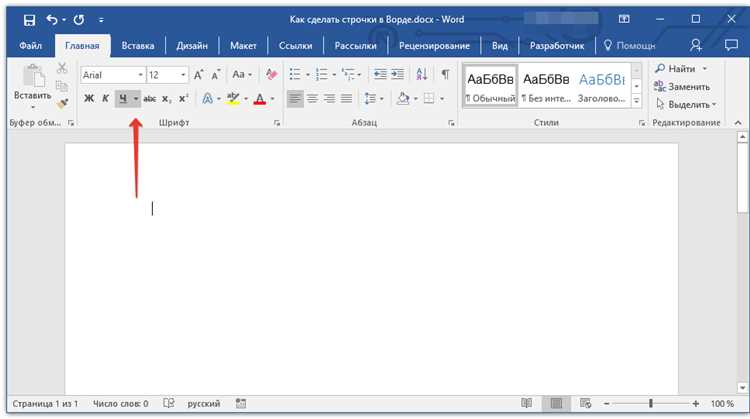
Подстрочник – это текст, который находится ниже основного текста документа и используется для отображения примечаний, ссылок или пояснений. В Microsoft Word создание подстрочников не требует специальных навыков. Следуя простым шагам, вы сможете легко добавить подстрочник в любой части документа, обеспечив его визуальное выделение и улучшив читаемость.
Для начала, чтобы создать подстрочник, откройте документ в Word и выберите текст, который должен быть расположен ниже основного. После этого используйте инструмент изменения размера шрифта и положение текста для точной настройки подстрочника. Не забудьте также правильно настроить отступы и выравнивание, чтобы сохранить структуру документа.
Шаг 1: Выделите текст, который вы хотите преобразовать в подстрочник. Перейдите на вкладку «Главная» и в группе «Шрифт» выберите пункт «Подстрочник» (иконка с буквами «x₂»). Этот шаг автоматически уменьшит размер шрифта и опустит его ниже строки.
Шаг 2: Если вы хотите более детально настроить внешний вид подстрочника, используйте дополнительное форматирование. Для этого откройте меню «Шрифт» (правый клик на выделенный текст – «Шрифт»), где можно выбрать точный размер и стиль шрифта для подстрочника, а также его начертание.
Не забывайте, что подстрочники удобно использовать для научных, юридических и других профессиональных текстов, где необходимо давать объяснения или ссылаться на источники без перегрузки основного текста. Этот простой инструмент позволяет сделать ваш документ более структурированным и удобным для восприятия.
Настройка стиля текста для подстрочника в Word
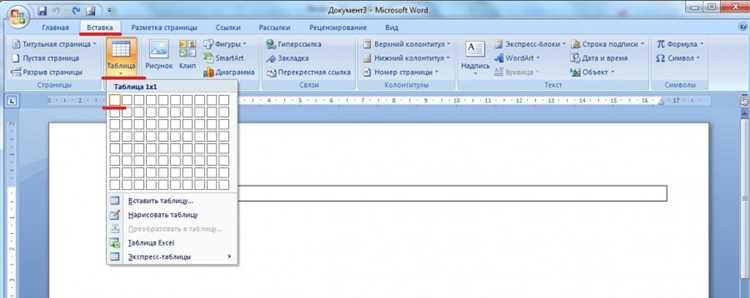
Для создания подстрочника в Word важно правильно настроить стиль текста. Это обеспечит единообразие оформления и удобство в дальнейшем редактировании. Выполните следующие шаги для настройки стиля подстрочника:
- Открытие параметров стиля: Перейдите на вкладку «Главная» и в разделе «Стили» выберите пункт «Создать стиль» или измените существующий стиль.
- Выбор шрифта и размера: Для подстрочника выберите шрифт, подходящий для этого типа текста (например, Times New Roman или Arial). Установите размер шрифта, который будет меньше основного текста. Обычно для подстрочников используют размер на 2–3 пункта меньше основного текста.
- Настройка начертания: Важно, чтобы подстрочник был легко отличим от основного текста. Для этого используйте курсив или полужирное начертание. В большинстве случаев используется курсив для подстрочников.
- Использование подстрочного индекса: Убедитесь, что в настройках стиля выбрано отображение текста как «Подстрочный индекс». Это обеспечит правильное расположение текста ниже основной строки.
- Интервал между символами: Настройте межбуквенный интервал. Для подстрочников рекомендуется уменьшать его, чтобы текст был компактнее и гармонично вписывался в строку.
- Выравнивание: Обычно подстрочник выравнивается по левому краю или относительно основного текста. Измените настройки выравнивания в разделе «Параметры абзаца», если необходимо.
После настройки стиля подстрочника его можно применять к любому фрагменту текста с помощью кнопки «Стили» на панели инструментов. Это ускорит процесс редактирования и обеспечит единообразное оформление всего документа.
Использование функции «Сноски» для вставки подстрочников
Для добавления подстрочников в Word можно эффективно использовать функцию «Сноски». Она позволяет автоматически вставлять нумерацию сноск и поддерживает их корректное размещение в нижней части страницы. Это особенно удобно для работы с академическими текстами и юридическими документами, где важна точность и соответствие стандартам.
Чтобы вставить подстрочник с помощью сносок, выполните следующие шаги:
-
Перейдите на вкладку Вставка на панели инструментов.
-
Нажмите на кнопку Сноска в группе «Ссылки». Вы можете выбрать тип сноски: обычную или концевую, в зависимости от ваших потребностей. Для подстрочников выбирайте первый вариант.
-
После выбора сноски курсор переместится в место добавления сноски, а на нижней части страницы появится поле для ввода текста сноски. Введите необходимую информацию или примечание.
Нумерация сносок в Word автоматически обновляется. Например, если вы удалите сноску или переместите её, номера будут перестроены без вашего вмешательства. Чтобы изменить стиль отображения сносок, используйте параметры, доступные в разделе Ссылки, где можно выбрать формат нумерации (арабские цифры, римские цифры и т. д.).
При необходимости вы можете настроить расположение сносок. Для этого зайдите в меню Файл – Параметры – Дополнительно, где в разделе «Параметры отображения» можно изменить расстояние между текстом и сноской или настроить их внешний вид.
Функция «Сноски» удобна, если требуется быстро вставить большое количество подстрочников без риска ошибок при ручном нумеровании или размещении текста внизу страницы.
Как изменить внешний вид подстрочников в Word
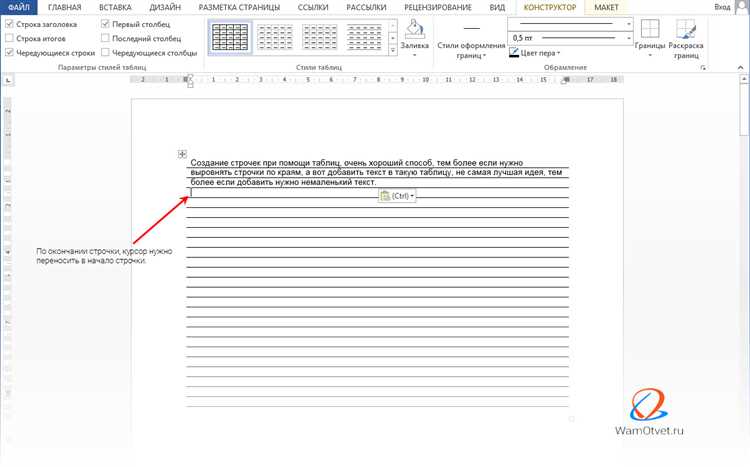
Чтобы настроить внешний вид подстрочников в Word, необходимо использовать параметры стилей и форматирования. Для начала выделите текст, который хотите изменить, и выполните следующие шаги:
1. Откройте вкладку «Главная» и в разделе «Шрифт» выберите нужный стиль для подстрочника. В Word по умолчанию подстрочник имеет меньший размер шрифта и смещение вниз, но можно изменить его параметры, чтобы сделать текст более читаемым или визуально привлекательным.
2. Измените размер шрифта. Для этого выберите подстрочник и установите нужный размер шрифта в поле «Размер шрифта» на вкладке «Главная». Вы можете уменьшить или увеличить размер, чтобы подстрочник лучше вписывался в контекст основного текста.
3. Измените межстрочный интервал. В разделе «Абзац» выберите нужный интервал между строками, чтобы подстрочник не выглядел слишком сжато или растянуто. Для этого используйте кнопку «Интервал» или настройте параметры вручную.
4. Примените цвет или выделение. Для визуального отделения подстрочников от основного текста используйте цвет шрифта или фоновое выделение. Вы можете выбрать из предложенных цветов или настроить собственный цвет в меню «Шрифт».
5. Настройте стиль подстрочника с помощью «Нового стиля». Если вам нужно регулярно использовать определённый формат подстрочников, создайте новый стиль в меню «Стили». Это позволит быстро применить нужное оформление ко всем подстрочникам в документе.
6. Выравнивание и отступы. Используйте функции выравнивания текста и отступов для точной настройки расположения подстрочников. Вы можете выровнять текст по левому, правому краю или по центру, а также установить отступы для улучшения внешнего вида документа.
7. Использование табуляции. Для более точного размещения подстрочников, особенно если они используются в научных или технических текстах, можно применить табуляцию. Установите нужные отступы для подстрочников с помощью настройки табуляции на линейке.
Эти настройки помогут вам контролировать внешний вид подстрочников и адаптировать их под конкретные требования документа. Использование стилей и параметров форматирования в Word сделает вашу работу с подстрочниками более гибкой и эффективной.
Привязка подстрочников к определённым словам или фразам
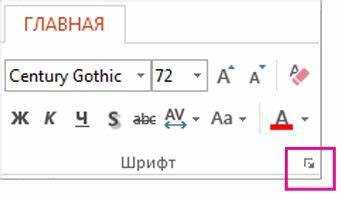
В Microsoft Word можно создать подстрочник для конкретных слов или фраз, что упрощает работу с текстами, содержащими переводы или примечания. Для этого нужно использовать встроенные инструменты для добавления сносок или подстрочников, которые будут привязаны к нужным участкам текста.
Для того чтобы привязать подстрочник к определённому слову, выделите нужный фрагмент текста, а затем перейдите во вкладку «Вставка» и выберите «Сноска». В диалоговом окне выберите тип сноски – «Подстрочник». После этого под выбранным словом появится маленький индексный номер, который будет связан с вашим подстрочником внизу страницы.
Если вы хотите добавить несколько подстрочников для разных слов в одном абзаце, каждый раз повторяйте вышеописанный процесс. Word автоматически пронумерует подстрочники, начиная с первого, для каждого нового вхождения.
Для более сложных сценариев, например, когда нужно добавлять подстрочники к целым фразам, выделите нужную фразу целиком и повторите процесс вставки подстрочника. Word подставит сноску с индексом, и вы сможете связать её с текстом.
В случае если необходимо изменить содержание подстрочника или изменить его расположение, достаточно нажать правой кнопкой мыши на номер подстрочника и выбрать опцию «Изменить текст сноски». Это позволяет работать с подстрочниками более гибко.
Этот метод позволяет точно и удобно привязывать подстрочники к определённым словам и фразам, улучшая восприятие текста и упрощая его редактирование.
Корректировка нумерации подстрочников в документе
Для корректной нумерации подстрочников в Word важно установить правильный формат и порядок номеров. Проблемы могут возникнуть, если подстрочник не обновляется после редактирования текста или если используется неправильный стиль. Чтобы избежать таких ошибок, следуйте приведённым рекомендациям.
1. Чтобы изменить нумерацию подстрочников, выделите текст с подстрочником, затем щёлкните правой кнопкой мыши и выберите «Форматировать сноску». Здесь можно установить стиль и форматирование. Для корректной работы нумерации выбирайте «Автоматическая нумерация» или «Простой список», в зависимости от предпочтений.
2. Для перенумерации всех подстрочников в документе используйте функцию «Обновить все поля». Для этого нажмите Ctrl+A (выделение всего текста), затем нажмите F9. Это обновит все поля в документе, включая подстрочники.
3. Если подстрочники в документе не нумеруются правильно, проверьте, не используется ли вручную введённая нумерация. Это может мешать автоматическому обновлению и изменению номеров. Убедитесь, что для подстрочников задан правильный стиль нумерации в разделе «Ссылки».
4. Для исправления нумерации после добавления или удаления подстрочников используйте функцию «Перенумерация сноски». Она автоматически пересчитает номера, если были добавлены или удалены сноски.
5. При необходимости изменить тип нумерации (например, на римские или арабские цифры) выберите соответствующую опцию в меню «Нумерация» в разделе «Ссылки». Это позволит легко настроить отображение подстрочников в нужном формате.
6. В случае, если нумерация подстрочников нарушена при редактировании документа, можно вручную сбросить номера с помощью команды «Сбросить нумерацию» в настройках подстрочников.
Следуя этим рекомендациям, можно обеспечить правильную и стабильную работу нумерации подстрочников в документе Word.
Добавление и редактирование содержания подстрочников в Word

Чтобы добавить подстрочник в Microsoft Word, нужно использовать функцию сноски. Для этого выполните следующие шаги:
1. Установите курсор в том месте документа, где должен появиться подстрочник.
2. Перейдите в раздел «Вставка» на ленте инструментов и выберите «Сноска». В открывшемся меню выберите нужный тип сноски: подстрочник (для сноски внизу страницы) или концевую сноску (для сноски в конце документа).
3. Word автоматически добавит номер сноски в тексте и откроет область для ввода комментария внизу страницы или в конце документа.
Для редактирования содержания подстрочников:
1. Перейдите к числовому индикатору сноски в тексте и выберите его. В нижней части страницы или в конце документа откроется панель для редактирования текста подстрочника.
2. Отредактируйте текст подстрочника, как обычный текст. Изменение номера сноски при редактировании не требуется, поскольку Word автоматически обновляет его.
Чтобы изменить формат подстрочника, например, стиль шрифта или размер:
1. Выделите текст подстрочника и используйте панель инструментов для изменения шрифта, размера, цвета и других параметров форматирования.
Если вам нужно удалить подстрочник:
1. Удалите текст подстрочника внизу страницы или в конце документа.
2. Вернитесь в основной текст и удалите номер сноски. Word автоматически обновит нумерацию всех оставшихся подстрочников.
Вопрос-ответ:
Как создать подстрочник в Microsoft Word?
Для создания подстрочника в Word, сначала выделите текст, который хотите сделать подстрочником. Затем перейдите на вкладку «Главная» на ленте инструментов. В разделе «Шрифт» найдите кнопку «Подстрочник» (иконка с маленьким «x» и снизу расположенной линией). Нажмите на неё, и ваш выделенный текст будет преобразован в подстрочник. Чтобы вернуть текст в обычный вид, просто снова нажмите эту кнопку.
Как можно изменить размер шрифта подстрочника в Word?
Чтобы изменить размер шрифта подстрочника, выделите уже оформленный подстрочник. Затем откройте вкладку «Главная» и используйте панель «Шрифт» для изменения размера шрифта, как для обычного текста. Размер будет изменён только для выделенной части текста, и подстрочник сохранит своё положение относительно строки.
Можно ли отформатировать подстрочник в Word так, чтобы он не снижался вниз относительно строки?
Нет, в Microsoft Word подстрочник всегда будет отображаться ниже основной строки, так как это стандартное оформление для этого стиля текста. Однако, вы можете изменить размер шрифта или интервал между строками, чтобы подстрочник выглядел более аккуратно, но его положение в любом случае будет ниже основной строки.
Есть ли возможность создать подстрочник для всего текста в документе?
Да, вы можете создать подстрочник для всего текста в документе. Для этого откройте вкладку «Главная», затем выделите весь текст (Ctrl + A). После этого нажмите кнопку «Подстрочник» в разделе «Шрифт». Таким образом, весь текст в документе будет преобразован в подстрочник. Если вам нужно вернуть текст в нормальное состояние, просто нажмите эту же кнопку снова.